3dsmax怎么建模工字钢铁轨零件?3dsmax中想要建模铁轨模型,该怎么创建铁轨的工字铁呢?下面我们就来看看详细的教程,需要的朋友可以参考下
3dsmax中想要创建铁轨模型,我们可以使用挤出命令来制作铁轨几何体,下面我们就来看看详细的教程。
- 软件名称:
- Autodesk 3ds Max Interactive 2018 v1.8.64.0 官方版
- 软件大小:
- 953MB
- 更新时间:
- 2017-06-22立即下载
1、打开3ds max软件,新建一个空白文档。

2、我们在“前”视图中绘制一个如图所示的铁轨截面,并选中截面。
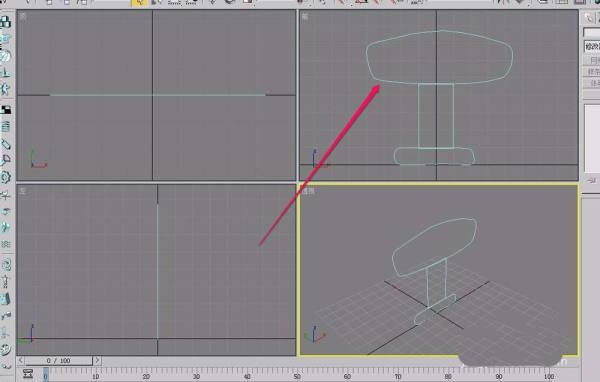

3、打开“修改器”菜单。

4、选择“网格编辑”项中的“挤出”命令。

5、这时,视图中出现了一段铁轨的几何体。但是这截铁轨太短了,下面我们来把它变长一些。

6、打开“修改”选项卡中的“参数”卷展栏,将“数量”设置为 500.0 。可以看到,铁轨明显变长了。

7、将铁轨渲染出来,看到,效果还是很好的。

相关推荐:
以上就是3dsmax怎么建模工字钢铁轨零件?的详细内容,更多请关注0133技术站其它相关文章!








